Բովանդակություն
Fill Handle -ը շատ արդյունավետ գործիք է Excel-ում բանաձեւերը պատճենելու համար: Իմանալով, թե ինչպես օգտագործել Fill Handle ՝ Excel-ում բանաձևը պատճենելու համար, մենք կարող ենք շատ կարճ ժամանակում կատարել հազարավոր հաշվարկներ՝ հիմնված մեկ հավասարման վրա՝ օգտագործելով այս գործիքը Excel-ում: Այս հոդվածում մենք կքննարկենք 2 օրինակ, թե ինչպես օգտագործել Լրացնել բռնակը ՝ Excel-ում բանաձևերը պատճենելու համար:
Ներբեռնեք Practice Workbook
Fill Handle.xlsx-ի օգտագործումը
2 Օրինակներ՝ Excel-ում «Fill Handle» բանաձևը պատճենելու համար
Աշխատելու, թե ինչպես օգտագործել Fill Handle ՝ բանաձևերը պատճենելու համար Excel, մենք կազմել ենք Կալիֆորնիայի, ԱՄՆ որոշ ընկերությունների տվյալների բազա, որը ներառում է Ապրանքների վաճառքը, աշխատակիցների թիվը, վաղ հասույթը(M), հարկային վճարը(M), և աշխատավարձի արժեքը( M). Հետևյալ տվյալների բազայի դեպքում մենք կօգտագործենք Fill Handle գործիքը ինչպես ուղղահայաց, այնպես էլ հորիզոնական:
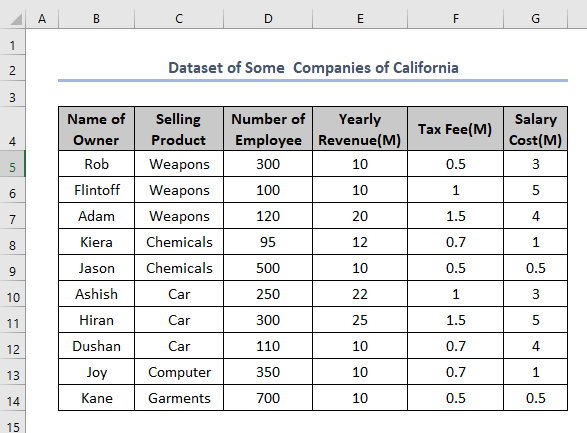
1. Պատճենում a Formula ուղղահայաց՝ քաշելով Fill Handle-ը
Մենք կարող ենք օգտագործել Fill Handle Excel-ում բանաձևերը պատճենելու համար: Բացի այդ, մենք կարող ենք օգտագործել սա տվյալների պատճենման, հաջորդականությունների ստեղծման, կրկնօրինակելու, ջնջելու և այլնի համար: Բայց ամենահիասքանչ բանաձևերը ինչպես հորիզոնական, այնպես էլ ուղղահայաց պատճենելն է: Բանաձևերը ուղղահայաց պատճենելու համար մենք կարող ենք կատարել առաջադրանքը՝ կատարելով հետևյալ քայլերը:
Քայլ 01. Ընտրեք բջիջը
Բանաձևը պատճենելու համար նախ անհրաժեշտ է օգտագործել այդ բանաձևը բջիջում: Մենք օգտագործել ենք SUM ֆունկցիան հաշվարկեք D5:F5 բջիջների գումարը G5 բջիջում:
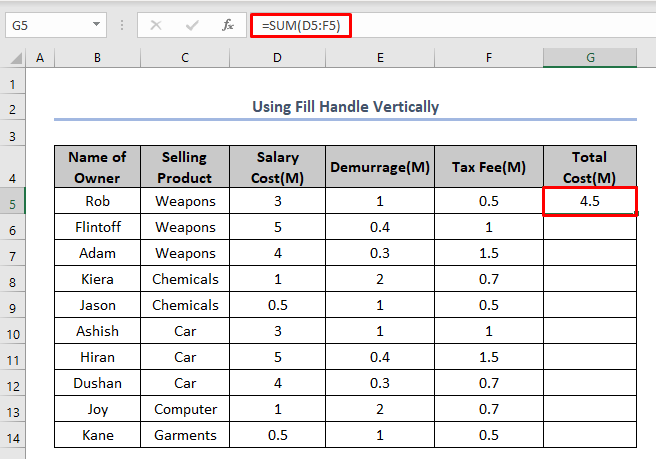
Այժմ պատճենեք այն SUM գործառույթը բջիջների համար G6 -ից մինչև G14 , նախ պետք է ընտրել հղման բանաձևի բջիջը, այսինքն G5 :
Քայլ 02 Տեղադրեք կուրսորը բջիջի վրա
Այնուհետև մենք պետք է կուրսորը տեղադրենք ընտրված բջիջի ստորին աջ ներքևի անկյունում, ինչպես ստորև ներկայացված պատկերը:
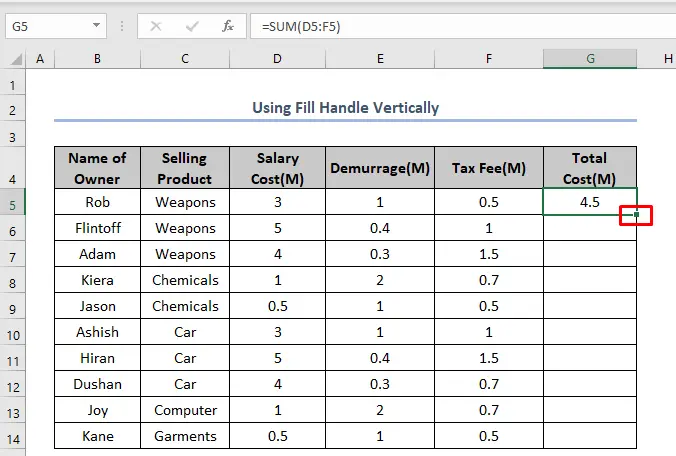
Քայլ 03. Լրացման բռնակը ուղղահայաց ներքև քաշեք
Հղման բջիջի ստորին աջ ներքևի անկյունում կուրսորը դնելուց հետո մենք պետք է կուրսորը սահեցնենք ուղղահայաց՝ պահելով կոճակը։ մկնիկի ձախ ստեղնը:

Նկարում պատկերված սլաքը ցույց է տալիս, թե ինչպես պետք է կուրսորը ներքև քաշել բջիջների վրայով:
Այնուհետև մենք կստուգենք բջիջները: . Այն ցույց կտա, որ SUM ֆունկցիան տեղադրված է այնտեղ՝ ըստ իրենց հղման արժեքների, ինչպես որ մենք արեցինք G5 բջջի համար: Ստորև բերված նկարում G6 բջիջը D6 բջիջի գումարն է F6 բջիջին:
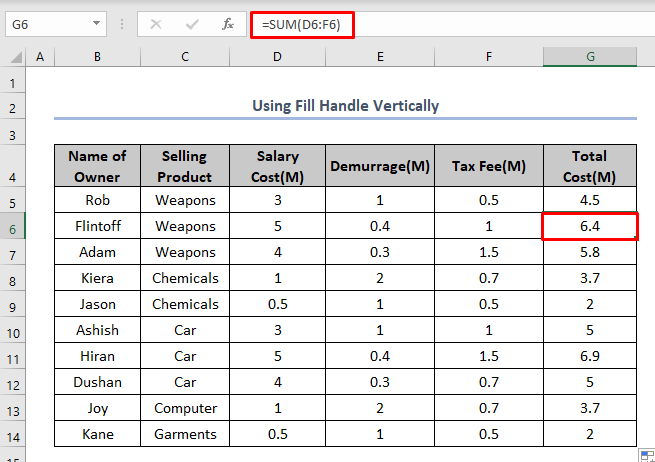
Քայլ 04. Օգտագործեք ավտոմատ լրացման տարբերակը
Մենք կարող ենք ընտրել Ավտոլրացում տարբեր տարբերակներ` սեղմելով Ավտոլրացում տողի վրա, այնուհետև կարող ենք. ցուցադրված չորս տարբերակներից ընտրեք մեկ տարբերակ:
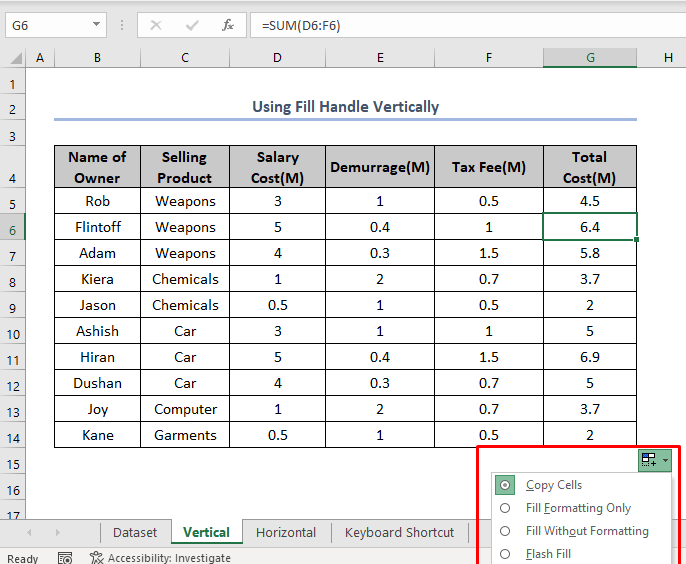
2. Բանաձևի հորիզոնական պատճենում` Լրացման բռնակը քաշելով
Բանաձևերը հորիզոնական կերպով պատճենելու համար մենք կարող ենք անել հետևյալ քայլերը. .
Քայլ 01. Ընտրեք բջիջը
Բանաձևը պատճենելու համար մենք նախանհրաժեշտ է օգտագործել այդ բանաձևը բջիջում: Մենք օգտագործել ենք SUM ֆունկցիան D5-ից մինչև D14 բջիջների գումարը հաշվարկելու համար G15 բջիջում:
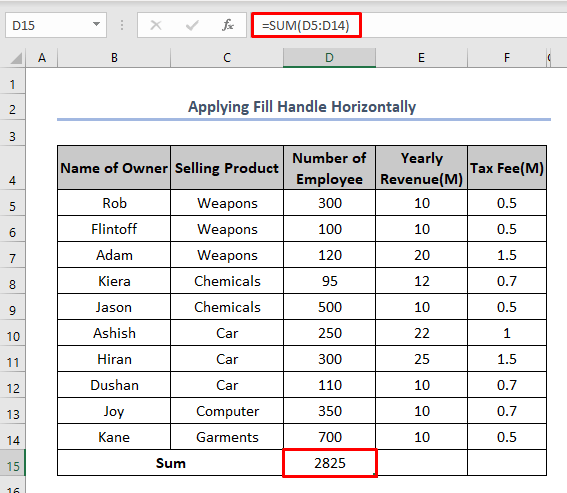
Այժմ այդ SUM ֆունկցիան պատճենելու համար E15 և F15 բջիջներում, մենք նախ պետք է ընտրենք հղման բանաձևի բջիջը, այսինքն D15 բջիջ:
Քայլ 02. Տեղադրեք կուրսորը բջիջի վրա
Այնուհետև մենք պետք է տեղադրենք կուրսորը ընտրված D15<2 ստորին աջ ստորին անկյունում:> բջիջ, ինչպես ստորև ներկայացված պատկերը:

Քայլ 03. Հորիզոնական կերպով քաշեք Fill Handle-ը ներքև
Կուրսորը դնելուց հետո Հղման D15 բջջի ստորին աջ ներքևի անկյունը, այնուհետև մենք պետք է սահեցնենք կուրսորը հորիզոնական` պահելով մկնիկի ձախ ստեղնը:

Սլաքը նկարում երևում է, թե ինչպես պետք է կուրսորը քաշել բջիջների վրայով աջ կողմի ուղղությամբ:
Այնուհետև մենք կստուգենք բջիջները: Այն ցույց կտա, որ SUM ֆունկցիաները տեղադրված են այնտեղ՝ ըստ իրենց հղման արժեքների, ինչպես որ մենք արեցինք D15 բջիջի համար: Վերոնշյալ նկարում E15 բջիջը E5 բջիջի գումարն է E14 բջիջին:
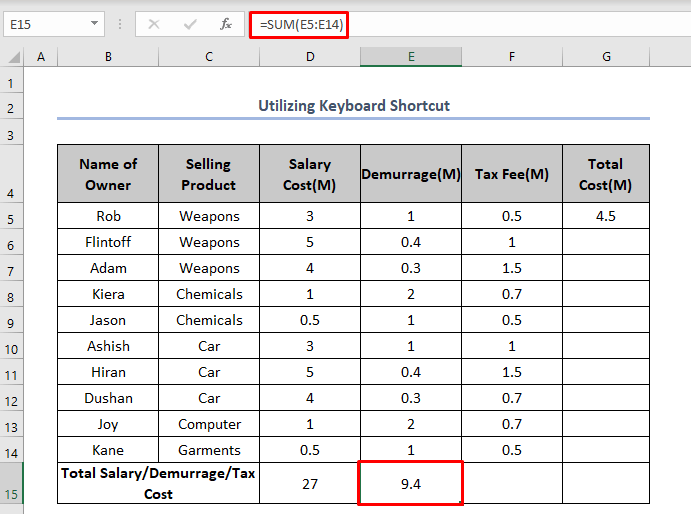
Քայլ 04. Օգտագործեք ավտոմատ լրացման տարբերակը
Մենք կարող ենք ընտրել Ավտոլրացում տարբեր տարբերակներ` սեղմելով Ավտոլրացում տողի վրա, այնուհետև կարող ենք. ցուցադրված երեք տարբերակներից ընտրեք մեկ տարբերակ:
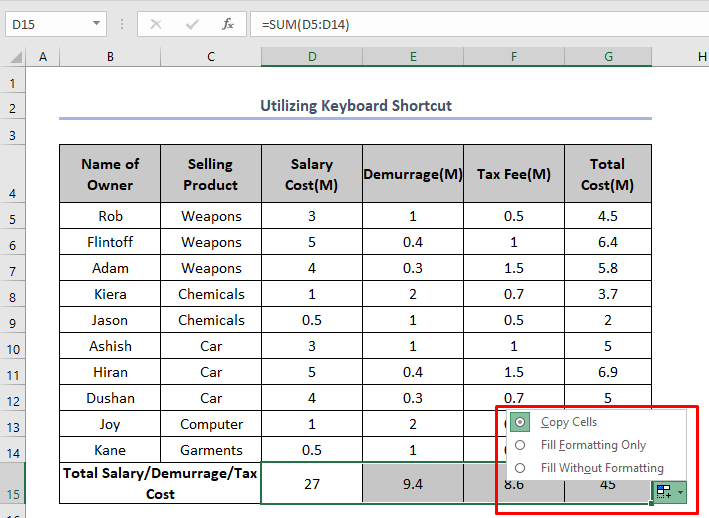
Կարդալ ավելին. Ինչպես քաշել բանաձևը հորիզոնական ուղղահայաց միջոցովՀղում Excel-ում
Նման ընթերցումներ
- Ինչպես քաշել բանաձևը և անտեսել թաքնված բջիջները Excel-ում (2 օրինակ)
- [Լուծված]. լրացնել բռնակը, որը չի աշխատում Excel-ում (5 պարզ լուծում)
- Ինչպես միացնել քաշելու բանաձևը Excel-ում (արագ քայլերով)
Օգտագործելով ստեղնաշարի դյուրանցումը բանաձևը պատճենելու համար
Բարեբախտաբար կա բանաձեւը ինչպես ուղղահայաց, այնպես էլ հորիզոնական պատճենելու այլընտրանքային միջոց: Օգտակար կլինի, եթե մենք սովոր ենք օգտագործել ստեղնաշարի դյուրանցումներ:
1. Formula-ի հորիզոնական պատճեն
Մենք կարող ենք օգտագործել ստեղնաշարի դյուրանցումներ: Բանաձևի հորիզոնական պատճենի համար նախ պետք է բանաձևը տեղադրենք հղման բջիջում: Այնուհետև մենք պետք է տեղադրենք կուրսորը հաջորդ հորիզոնական աջ բջիջի վրա:

Այնուհետև մենք պետք է սեղմենք CTRL+R կոճակը՝ նույն գործառույթը տեղադրելու համար:
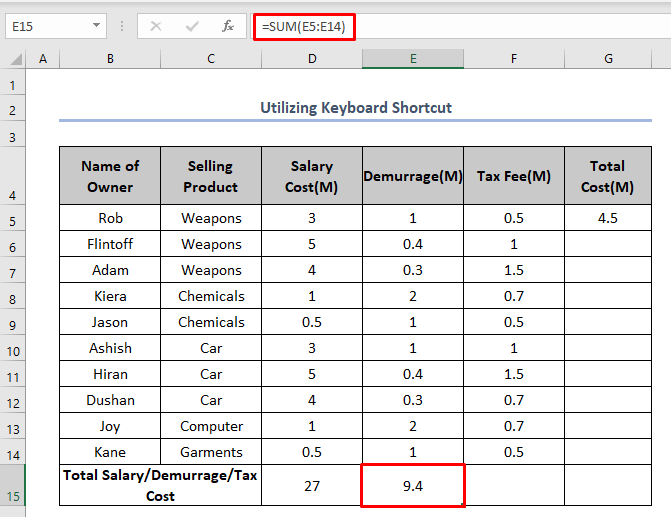
Այստեղ E15 բջիջի ելքը E4 բջիջի գումարն է E14 : բջիջը ճիշտ այնպես, ինչպես հղումը D15 բջիջը
2. Բանաձևի ուղղահայաց պատճենը
Բանաձևի ուղղահայաց պատճենի համար նախ պետք է բանաձևը տեղադրենք հղման բջիջում: . Այնուհետև մենք պետք է տեղադրենք կուրսորը հաջորդ ուղղահայաց դեպի վար բջիջի վրա:
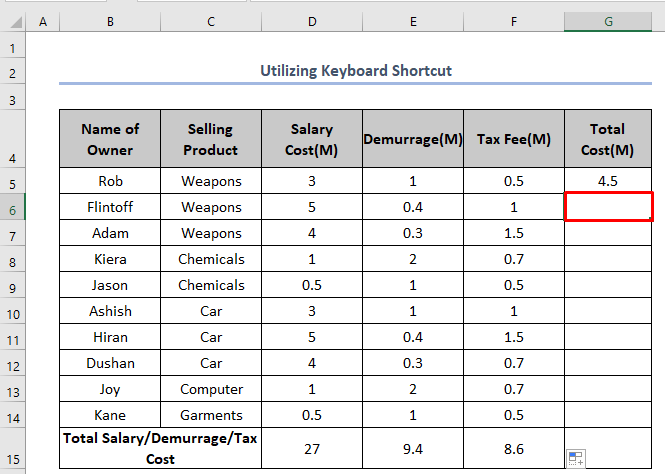
Այնուհետև մենք պետք է սեղմենք CTRL + D կոճակը` նույն գործառույթը տեղադրելու համար:
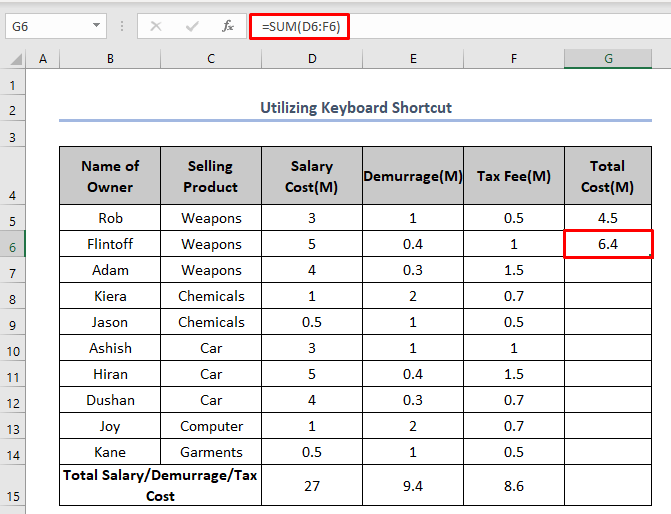
Այստեղ G6 բջիջի ելքը D6 բջիջից մինչև F6 բջիջի գումարն է։ ճիշտ այնպես, ինչպես հղումը G5 բջիջ
Կարդալ ավելին. Ինչպես քաշել բանաձևը Excel-ում ստեղնաշարով (7 հեշտ մեթոդ)
Հիշելու բաներ
- Մենք պետք է սեղմենք հղման բջիջի ներքևի աջ անկյունի վրա՝ ներքև կամ աջ քաշելու համար: Բջջի կենտրոնի վրա սեղմելը չի գործի որպես Լրացնել բռնակի :
- Ստեղնաշարի դյուրանցումը ներառված չէ Լրացնել բռնակի -ում: Դա հիմնականում դյուրանցում է, որը մենք կարող ենք անել պատահական օգտագործման համար:
Եզրակացություն
Fill Handle -ը շատ արդյունավետ համակարգ է հազարավոր բջիջներում բանաձևերը պատճենելու համար: շատ կարճ ժամանակ. Մենք կարող ենք այն օգտագործել ինչպես ուղղահայաց, այնպես էլ հորիզոնական՝ Excel-ում օգտագործվող յուրաքանչյուր բանաձևի համար:

